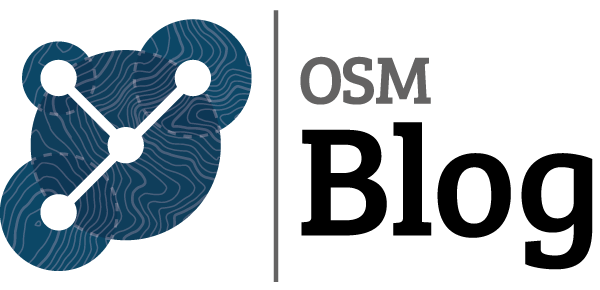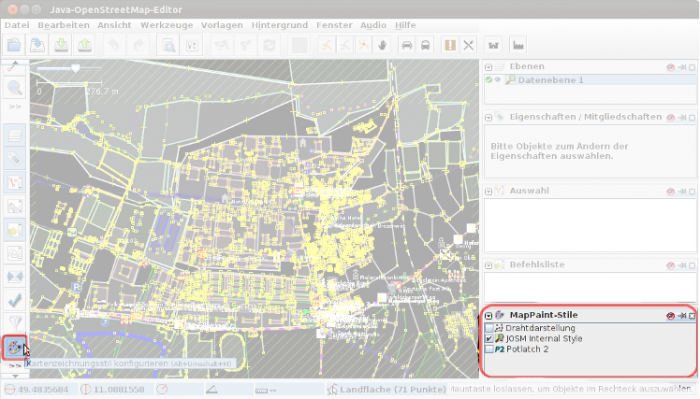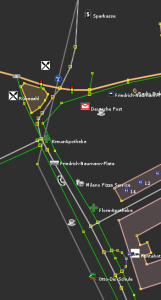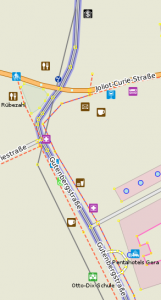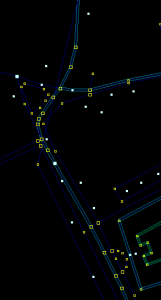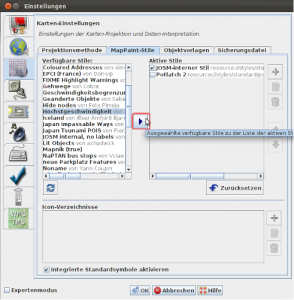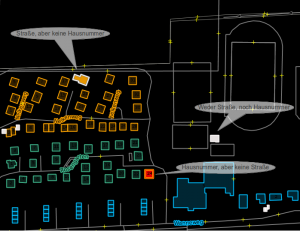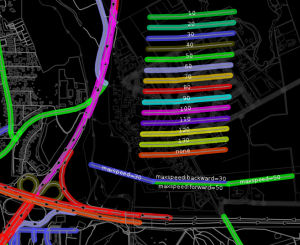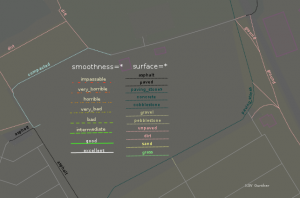Der OpenStreetMap-Editor JOSM bietet eine Vielzahl an Anpassungsmöglichkeiten. In diesem Artikel soll der Blick einmal auf die Kartenstile gelenkt werden. Es wird Schritt für Schritt erklärt, wie in JOSM die Kartendarstellung gewechselt werden kann und wie man zusätzliche Stile installiert, die von anderen Benutzern erstellt und in der offiziellen Liste veröffentlicht wurden. Des weiteren möchte ich eine kleine Auswahl dieser bereits veröffentlichten Stile näher vorstellen.
Warum sollte man das Aussehen der Karte im Arbeitsbereich überhaupt verändern wollen? Zum einen ist es wohl Geschmackssache: Der Standardstil mit seinem schwarzen Hintergrund und den dünnen hellen Linien ist auf möglichst effizientes Bearbeiten der Daten hin optimiert. Einen etwas anderen Ansatz verfolgt der Online-Editor Potlatch 2, bei dem die Arbeitsfläche schon deutlich mehr nach einer ausgestalteten Karte aussieht. Diese Art der Darstellung kann auch in JOSM genutzt werden, was Einsteigern mit Potlatch 2-Erfahrung möglicherweise mehr zusagt.
Zum anderen können durch Erweiterung des Kartenstils gezielt Eigenschaften wie beispielsweise Höchstgeschwindigkeit (maxspeed=*) oder Straßenbeschaffenheit (surface=* & smoothness=*) visualisiert werden. Wer an der Erfassung entsprechender Eigenschaften interessiert ist, kann so auf direkte und einfache Weise die Vollständigkeit und Korrektheit der Daten überprüfen.
Die Standard-Kartenstile
Nach der Installation bietet JOSM standardmäßig drei verschiedene Kartendarstellungen an. Um zwischen den Stilen zu wechseln, aktiviert man den Kartenzeichenstil-Dialog mit einem Klick auf das Palette-Symbol links unten. (Auf kleineren Bildschirmen ist das Symbol möglicherweise versteckt, dann kann der untere Bereich der Werkzeugleiste mit dem Mausrad oder über den kleinen Pfeil heran geholt werden.)
Der Kartenstil-Dialog im rechten Bereich listet alle installierten Stile auf. Mit einem Klick auf das Kästchen links vom jeweiligen Namen wird der Stil aktiviert oder deaktiviert. Prinzipiell können mehrere Stile gleichzeitig aktiv sein. In diesem Fall werden die Darstellungsregeln kombiniert, wobei die unteren Einträge die darüber liegenden überschreiben. Dies ist vor allem dann sinnvoll, wenn ein Zeichenstil sich einem ganz speziellen Aspekt in der Kartendarstellung widmet und damit einen Basisstil ergänzt.
| JOSM (Standardstil) |
|---|
| Der klassische Stil in JOSM mit schwarzem Hintergrund ist für das Editieren der OpenStreetMap-Daten konzipiert und hat dadurch ein eher schlichtes Erscheinungsbild. Wie die verschiedenen Linien über Knotenpunkte miteinander verbunden sind, kann durch die feine Strichzeichnung leichter erkannt werden. Die Sammlung an Symbolen ist verhältnismäßig umfangreich. |
| Potlatch 2-Stil |
|---|
| Dieser Stil wurde von den Autoren den des Online OSM-Editors Potlatch 2 entwickelt und kann dankenswerterweise auch in JOSM verwendet werden. Besonders hervorzuheben ist die Beschriftung der Linien mit den Straßennamen sowie die Darstellung von Routenrelationen als blauer oder roter Schleier entlang der Linie (siehe Gutenbergstraße in der Abbildung). |
| Drahtdarstellung |
|---|
|
Die Drahtdarstellung ist eine minimalistische Ansicht, die zur Übersicht herangezogen werden kann. Relationen sind ebenfalls erkennbar. Die Drahtdarstellung ist ein spezieller Kartenmodus, der nicht mit weiteren Stilen kombiniert werden kann. Falls es auf Ihrem System mit dem Standardstil zu Rucklern und störenden Verzögerungen beim Zeichnen kommt, kann durch den Wechsel auf diese Darstellung eventuell eine Verbesserung erreicht werden. Empfehlenswert dürfte in diesem Fall auch die Deaktivierung bestimmter besonders leistungshungriger Zeichenfeatures sein: Einstellungen > Anzeige-Einstellungen > OSM-Daten > „Optionen, welche die Zeichenleistung betreffen“ (nur im Expertenmodus sichtbar). |
Herunterladen weiterer Stile
Weitere Stile können bequem heruntergeladen werden: Bewegt man den Mauszeiger über den Kartenzeichenstil-Dialog, so erscheint eine Reihe von Schaltflächen im unteren Bereich. Ein Klick auf die rechte Schaltfläche (Einstellungssymbol) öffnet den Dialog zur Konfiguration der Zeichenstile.
Verfügbare Stile finden sich in der linken Liste, die erst ausgewählt und dann über die mittlere Schaltfläche (Pfeil nach rechts) übernommen werden.
Verfügbare Stile (kleine Auswahl)
| Adressvalidator | |
|---|---|
| Name | „Address Tags Validator“ |
| Autoren | Antisida, CupIvan, Felis Pimeja, Zverik |
| Link | Dokumentation und Quelltext |
Nicht zu verwechseln mit: „Coloured Addresses“.
Der Adressvalidator-Stil unterstützt beim Mappen von Adressen. Häuser und Straßenbeschriftungen werden entsprechend dem Anfangsbuchstaben des Straßennamens eingefärbt. Damit sollte eine falsche Zuordnung direkt ins Auge fallen. Bauwerke mit fehlender Hausnummer und/oder fehlendem Straßennamen werden optisch hervorgehoben (siehe Abbildung). Von der Darstellung ausgenommen sind Garagen und Hütten, es sei denn, sie tragen bereits Adressinformation.
Höchstgeschwindigkeit („BesideTheRoad_Speed“) |
|
|---|---|
| Name | „BesideTheRoad_Speed“ |
| Autor | kudrdima |
| Link | Quelltext |
Nicht zu verwechseln mit: „Höchstgeschwindigkeit“ (engl. „Maxspeed“) und „Geschwindigkeitsbegrenzungszeichen“ (engl. „Speedlimit Signs“).
Dieser Stil dient der Anzeige von Höchstgeschwindigkeiten. (Nicht vom etwas merkwürdigen Namen verwirren lassen!) Eine Kombination mit anderen Stilen ist problemlos möglich, zur besseren Übersicht kann man die Darstellung aber auch einmal (wie in der Abbildung) einzeln wirken lassen.
Werte der maxspeed-Eigenschaft werden farblich codiert und als Umrandung der Straße visualisiert. Insbesondere werden auch Straßen mit verschiedenen Höchstgeschwindigkeiten in Hin- und Rückrichtung korrekt eingezeichnet.
| Oberflächenbeschaffenheit | |
|---|---|
| Name (de) | „Oberflächenbeschaffenheit“ |
| Name (en) | „Surface“ |
| Autor | cmuelle8 |
| Link | Dokumentation und Quelltext |
Nicht zu verwechseln mit: „Surface - Data Entry“.
Im Stil Oberflächenbeschaffenheit werden die Werte der Eigenschaften surface=* und smoothness=* visualisiert. Die Darstellung hängt vom Zoomlevel ab: Bei kleinen Maßstäben wird nur angezeigt, ob entsprechende Eigenschaften vorhanden sind, sobald man näher heran zoomt, werden die Farben differenzierter und es erscheint eine Beschriftung entlang der Linie. Objekte, die sowohl mit surface=* als auch mit smoothness=* getaggt sind, erkennt man an der stärkeren Linienbreite (nicht in der Abbildung).
| Mapnik | |
|---|---|
| Name | „Mapnik (true)“ |
| Autoren (Mapnik xml Stil) | Steve Chilton, Lennard und viele andere |
| Links | |
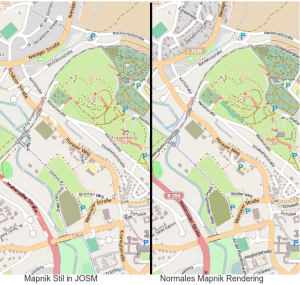 Der Stil „Mapnik (true)“ stellt die Daten möglichst so dar, wie sie das Programm Mapnik mit dem entsprechenden OpenStreetMap-Stil erzeugen würde. Dies kann also als eine Art Vorschau auf das Resultat in der OSM-Hauptkarte angesehen werden. Zum Editieren ist diese Kartendarstellung weniger geeignet, da Linien und Punkte je nach Eigenschaften zum Teil nicht angezeigt werden.
Der Stil „Mapnik (true)“ stellt die Daten möglichst so dar, wie sie das Programm Mapnik mit dem entsprechenden OpenStreetMap-Stil erzeugen würde. Dies kann also als eine Art Vorschau auf das Resultat in der OSM-Hauptkarte angesehen werden. Zum Editieren ist diese Kartendarstellung weniger geeignet, da Linien und Punkte je nach Eigenschaften zum Teil nicht angezeigt werden.
In der Abbildung kann man erkennen, dass die Imitation noch nicht perfekt ist. Beispielsweise werden Gebäude von Landnutzungsflächen verdeckt und Straßennummern wie B 254 werden nicht in der gewohnten Form als Plakette angezeigt.
Diese Auswahl an Stilen war natürlich sehr subjektiv und je nach Interessengebiet finden sich weitere Stile, die bei der Erfassung bestimmter Merkmale unterstützen können. So gibt es zum Beispiel Kartendarstellungen zu den folgenden Themen: Seezeichen, verschiedene Arten von Parkmöglichkeiten, Stromversorgungseinrichtungen, Bürgersteige, beleuchtete Straßen, Hervorhebung von Objekten mit FIXME=*-Eigenschaft, Hervorhebung von Objekten, die vom Benutzter gerade neu erstellt oder modifiziert wurden und noch einige mehr.
Mapdata: © OpenStreetMap contributors
Mapnik tiles: CC-BY-SA 2.0